
8月20日,大家期待已久的《黑神话:悟空》终于上线了!不知道你的电脑顶得住不?

在游戏的官方性能测试工具里,我这一套14900K+4080的强力组合,在4K分辨率推荐设置下也只能跑到65帧/秒,看来这个游戏的画面质量确实顶啊~
配置够了,但你的电脑或PS5硬盘空间够吗?

现在的3A游戏一个比一个大,场景建模复杂、怪物种类繁多、主角毛发细腻、BOSS设计丰富的《黑神话:悟空》也不例外:

一个游戏要占据130GB的固态硬盘空间(实际下载文件大小为118GB),给设备带来了极高的存储压力。所以无论是装新机、或旧电脑升级,亦或是PS5存储空间扩容,想要成为“天命人”就得有一块大容量高性能固态硬盘啊~

好在,长江存储旗下唯一零售存储品牌——致态,联合《黑神话:悟空》官方合作推出了致态TiPlus7100固态硬盘《黑神话:悟空》联名版(以下部分简称联名版)!

这一款高性能SSD不仅有着极高的性能表现,更有着独特的联名包装+限量天命人专属身份卡,满足我们对高性能和大容量的刚需之余,它对我们这些粉丝来说更具收藏价值!下面,请跟我一起,从外到内了解一下这款联名SSD吧~
万物始于开箱
致态这款联名版产品,一改往日风格,在主基调为黑色的包装上融入了更多的中国传统元素,设计方面极具看点。

最具特色的,莫过于致态将其logo图案用中国传统的重墨技法铺展在包装上,与《黑神话:悟空》logo产生了呼应。

虽然整体是全黑风格的盒子,但在细节上充满了云纹的元素。

打开包装后,可以看出致态使用了全新的包装内衬,品质感、保护性都很不错。

内容物如上:
包含SSD固态硬盘一块、螺丝套装一包、“天命人专属身份卡”一张、说明书一本。

其中天命人专属身份卡在包装内第二层说明书的下方,别忘了拿出来啊~


这张卡片质感非凡、风格独特,对于喜欢《黑神话:悟空》的玩家们极具收藏价值,何况它还有独一无二的编号。

另外,它附送SSD固定螺丝和主板螺丝底柱还是很贴心的。天命人加装SSD却找不到螺丝的尴尬,这款SSD可以化解。
盘体设计
盘体上使用了全黑色风格的贴纸,和包装风格如出一辙。致态和黑神话悟空的联名logo在上,BLACK MYTH WUKONG logo在下,也都彰显了它联名版的身份。

于细节处,右侧可见“全能战士”以剪影的形象站在水墨线条的logo上,这种独特的中国风设计还是有点意思的。

致态将认证、序列号等参数信息放在了背面的贴纸上,不影响整体的设计。

同时,我们可以看到,TiPlus7100固态硬盘《黑神话:悟空》联名版同样使用了单面设计,整体厚度不超过2.3mm,安装兼容性最好,可以用在更为广泛的设备里升级扩容。
®Xtacking® 3D NAND TLC颗粒作为长江存储旗下唯一零售存储品牌,致态在闪存颗粒方面不仅有着源头优势,更在选用方面严苛得很,最终保证了TiPlus7100系列的品质稳定性以及好口碑。

小心翼翼地打开贴纸后,可以看出它使用的是主流无缓HMB方案SLC Cache智能缓存设计:性能同样优秀且发热更少。在颗粒上,它搭载的是自家长江存储的晶栈®Xtacking® 3D NAND TLC颗粒,I/O速度2400MT/s,妥妥的旗舰水准。最为关键的是,它100%使用了原厂颗粒,相比其他小品牌,它的可靠性非常高。如果你担心买到不靠谱颗粒的产品,选致态准没错。
性能测试
测试机器为Intel平台台式机↑
以下数据供参考:
实际容量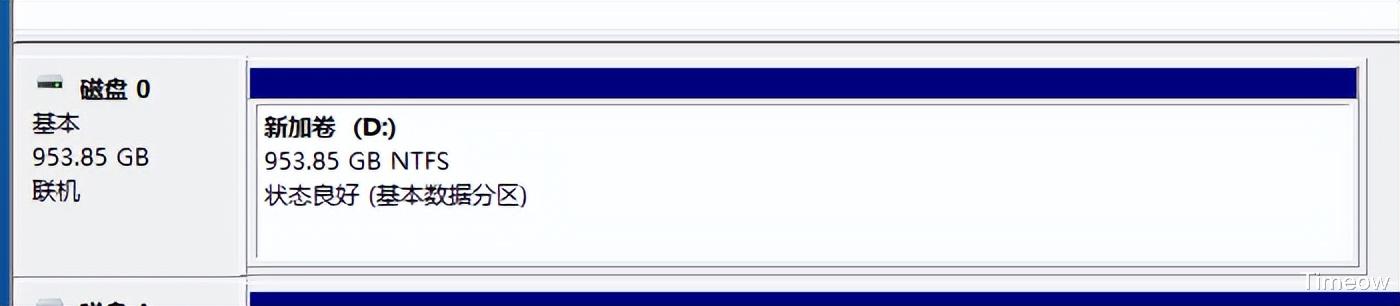
开机后,需要在磁盘管理里初始化并分配盘符。可以看见容量为953.85GB,致态这方面挺厚道,使用了1024GB的足容设计,要比市面上部分SSD产品多一些。
CrystalDiskMark跑分CrystalDiskMark8可以跑出存储设备的极限速度。

顺序读写分别约为7067MB/s和6455MB/s,这样的实际速度不仅可以保证我们日常拷贝大文件的时候,有着极速的体验,而且也超越了其产品宣传所述的7000/6000 MB/s的读写性能,这样的反向虚标必须赞。
而随机4K单线程读写分别约为95MB/s和343MB/s,这个数据是我目前用过的PCIe4.0固态硬盘里最快的一批,性能相当厉害~
这样的4K随机读写性能,保证了设备在读取游戏、将游戏解包为巨多的小文件时有着较快的I/O性能,具体表现即为载入游戏读条等常用操作会很快。
接下来是两款其他测速软件的测速数据,这些数据更接近日常使用的场景,供参考:
AS SSD Bencchmark跑分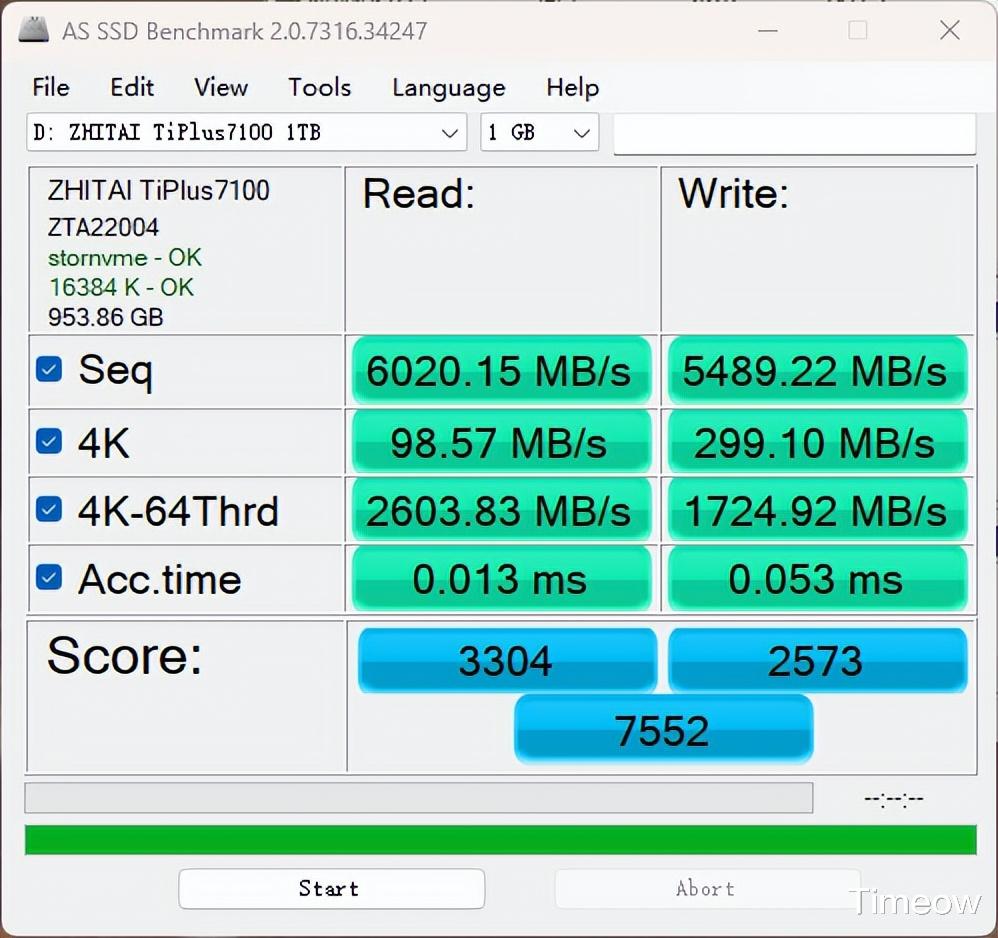
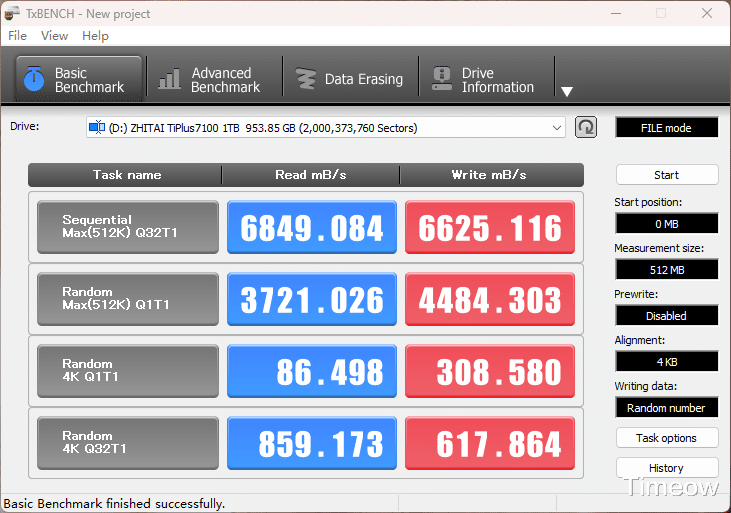
在各个测速软件里,致态TiPlus7100固态硬盘《黑神话:悟空》联名版的表现都非常优秀。
游戏体验
不得不说,致态TiPlus7100《黑神话:悟空》联名版在当代大型3A开放世界游戏的优势还是满满的,在游戏读取时,面对解包后的大量小文件,让整体游戏体验不会因为读盘而卡顿。

此外, HMB机制及SLC Cache智能缓存设计带来了极高的I/O性能和响应速度,在“天命人”全力干BOSS的时候,每一组小连招、每一个打断、每一次切换棍式、每一次变身都不会因为硬盘原因而出现延迟,助力每一轮输出,这块SSD还是非常适合现在的3A大作的。

即使是传统读条载入的游戏,如《真人快打11》、《崩坏星穹铁道》的读条都会变快,前者8秒进入、后者6秒多,说实话,在PC上这样的速度表现,以快著称的Xbox SX、PS5都要败下阵来。
实际使用中的速度我把一个35GB的大文件从本地4TB版本的TiPlus7100拖入到联名版里:

Fastcopy显示平均写入速度如上:5273MB/s。
从联名版将这个文件拖到本地4TB版本的TiPlus7100上:

Fastcopy显示平均读取速度如上:5093MB/s。
不知道你们什么感受,我举个例子,大家在用U盘传输文件的时候,一秒钟几百兆的速度是不是已经很快了?这个SSD的速度几乎是前者的十倍:
在我们需要拷贝游戏的时候,这样的SSD不会在读写性能上拖后腿,日常办公导入大文件的时候几乎是秒传。
另外,这也是我见过的PCIe4.0固态硬盘里最快的Fastcopy成绩。
最后,附送
PS5升级扩容教程相信很多人买SSD也是为了给空间日益减少的PS5进行扩容,但由于大家对这方面不是特别了解,会有一种望而却步感,但我要告诉大家,给PS5扩容真的超级简单!

第0步,保持手部干燥,将PS5电源线等各种线材拔掉,随后按PS5开机键放一下静电、电源和主板电容上残余的电。

第一步,拆掉机身右侧上方盖子(光驱一侧的上方盖板),正面入手,轻松掰开(胆大但心细)。

第二步,找到固态硬盘仓位,拧开金属盖板的螺丝。拧下原装的固态硬盘固定螺丝,将管形垫片装到80的位置。

第三步,看准接口、装上新的固态硬盘,并用螺丝固定。

第四步,把所有盖子装回去。
初始化新的固态硬盘装完后,还需要对SSD进行初始化,操作跟着PS5的提示走就行。

格式化完成后,将新添的固态硬盘作为游戏的默认安装盘:

在设置>存储>安装位置里,将PS5/PS4游戏和应用程序选为“M.2 SSD存储”,之后我们在安装游戏的时候,就会自动装到新添的SSD里了。
最后
PS5、电脑加装固态硬盘升级容量来玩《黑神话:悟空》这类顶级3A游戏,还真得致态TiPlus7100联名版这类高端固态硬盘产品。

除了高性能和高可靠度、独特的收藏价值和纪念意义之外,联名版也提供了与其他一线品牌高端固态一致的5年的质保时间,如果你买的是2TB的版本,更是有着1200TBW的写入量(耐久度保证),足以用到电脑或游戏机被淘汰。

况且我电脑里的4TB版致态TiPlus7100也用了有半年以上了,它的可靠性和性能表现还是很令我满意的。所以我的建议是,刚需的天命人们,直接闭眼buy!选它肯定没毛病。
